임민호
2025-08-14 11:28:39 • 외장 저장장치 복구 • 검증된 솔루션
외장 하드 드라이브에서 삭제된 파일 복구 가능할까요?
외장 하드 드라이브에서 삭제된 파일은 복구 가능합니다. 삭제된 데이터는 주로 두 가지 원인으로 발생하는데요:
-
소프트웨어 문제: 바이러스, 악성 프로그램, 시스템 파일 손상, 파티션 오류, 실수로 인한 파일 삭제나 포맷 등입니다. 이 경우 복구 프로그램으로 해결할 수 있습니다.
-
하드웨어 문제: 정전, 서지, 물리적 손상(하드 드라이브 낙하 등)으로 인해 데이터 복구가 어려울 수 있습니다. 이 경우, 전문가의 도움이 필요하며, 비용과 시간이 많이 들 수 있습니다.
주의사항: 검증되지 않은 무료 복구 프로그램을 사용하면 바이러스 감염 등으로 상황이 악화될 수 있습니다. 전문가에게 의뢰하기 전에 무료 프로그램의 신뢰성을 꼭 확인하세요.
다음으로는, 신뢰할 수 있는 외장 하드 복구 프로그램 TOP 3를 소개하고, 사용 방법을 안내해 드리겠습니다.
목차:
- 파트 1. 비디오 파일이 손상되었는지 확인하는 방법
- 파트 2. 메모리 카드 오류로 인해 손상된 비디오를 복구하는 방법
- 파트 3. 메모리 카드의 일반적인 오류 메시지는 무엇입니까?
- 파트 4. 손상된 SD 카드를 복구하는 방법
파트 1. 손실된 데이터를 완전히 복구 가능할까요?
🧩 데이터 저장의 기본 논리: 삭제≠사라짐
Windows 탐색기에서 '삭제' 버튼을 누르면 실제로 파일 시스템의 인덱스 레코드만 제거됩니다. 마이크로소프트 NTFS 기술 백서에 따르면, 파일 데이터는 여전히 새로운 데이터로 덮일 때까지 디스크 클러스터에 완전히 남아 있습니다. 이러한 '가짜 삭제' 메커니즘은 소프트웨어 수준 복원의 이론적 기초를 구성합니다.
🎯 데이터 손실의 두 가지 핵심 시나리오
1)논리 계층 오류(소프트웨어 문제)
- 전형적인 표현:
✔️ 잘못된 삭제/포맷 ✔️ 바이러스 파괴 ✔️ 파일 시스템 손상 ✔️ 파티션 테이블 오류
- 회복가능성
★★★★★ 프로페셔널 소프트웨어 자체 복구 성공률 90%+
2)물리계층 오류(하드웨어 문제)
- 전형적인 표현
❗ 이상음/장비 감지 안 됨 ❗회로기판 소실 ❗ 헤드 파손
- 경고 복원
⚠️ 자가분해 = 영구폐차 ⚠️ 통전시도 = 2차 손상
파트 2. 🌟 최적화된 외장하드 데이터 복구 프로그램 추천
-
리커버릿 (Recoverit)
-
스텔라 (Stellar Data Recovery)
-
디스크드릴 (Disk Drill)
이제 각 프로그램에 대해 자세히 알아보겠습니다.
1. 리커버릿 무료 데이터 복구 프로그램
리커버릿 무료 데이터 복구 프로그램
리커버릿 데이터 복구 프로그램은 Windows 10에서 PC, 노트북, 하드 드라이브, USB 플래시 드라이브, SD 메모리 카드 등 다양한 저장 디바이스의 삭제된 데이터를 무료로 복구할 수 있는 전문 파일 복구 소프트웨어입니다. 이 프로그램은 삭제된 데이터 복구, 하드 드라이브 포맷 복구, PC 손상 복구, 바이러스 공격 복구 등 다양한 상황에서 높은 복구율을 자랑합니다.
고급 데이터 복구 알고리즘
리커버릿은 고급 데이터 복구 알고리즘을 통해 96-98%이상의 높은 복구율을 제공합니다. 이 프로그램은 실수로 데이터 삭제, 시스템 충돌, 하드 드라이브 포맷 등 여러 가지 문제로 손실된 데이터를 효과적으로 복구할 수 있습니다.
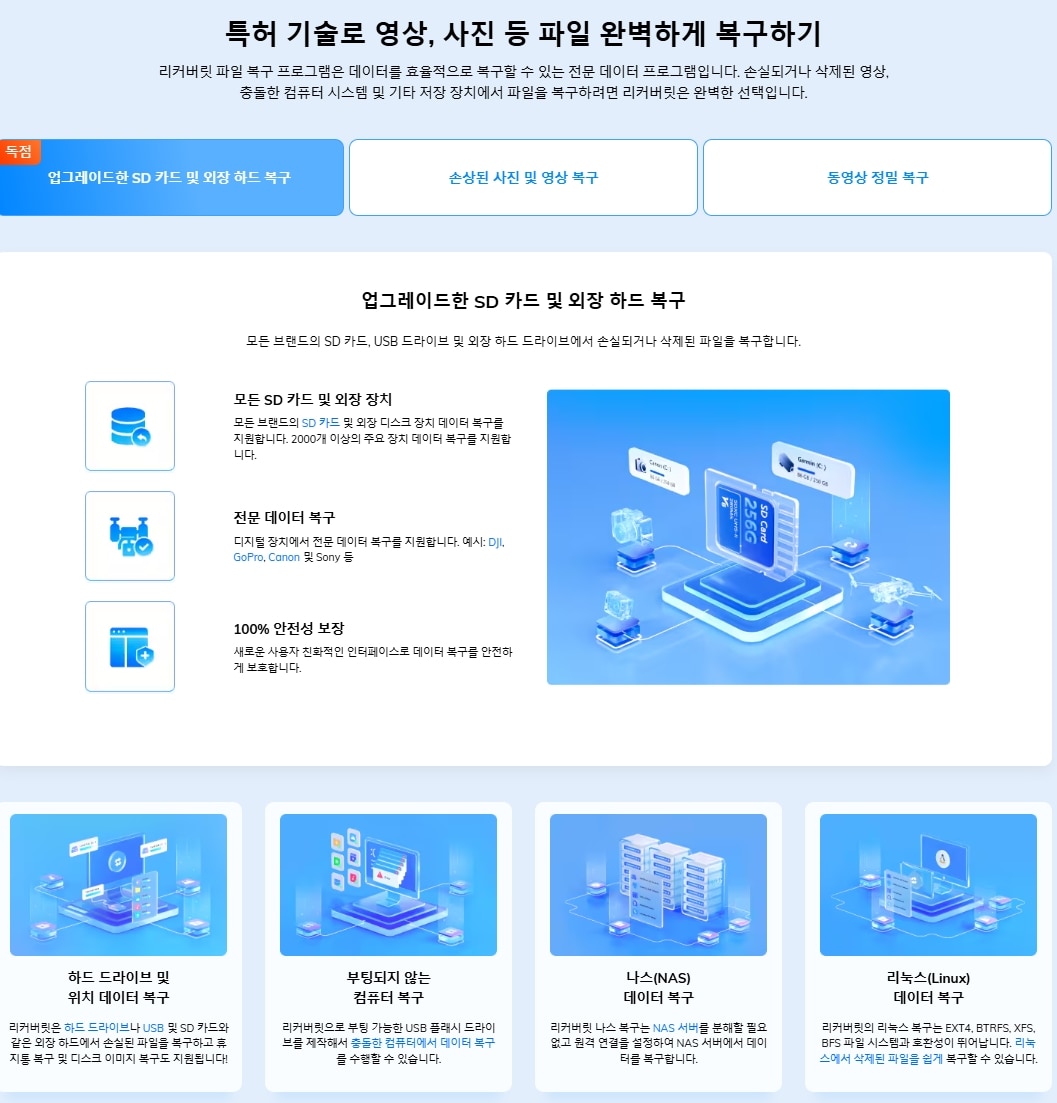
🔧 앞으로 소개 할 2개의 외장 하드 복구 프로그램 까지 포함해 제가 가장 잘 사용하고 신뢰하는 프로그램은 이 리커버릿 프로그램입니다. 사용법도 아주 간단한데요. 컴퓨터에 Recoverit 데이터 복구를 무료로 다운로드하여 설치하고 복구할 외장 하드 드라이브를 PC에 연결합니다.
[단계 1]복구 대상 선택
그리고 설치가 끝난 리커버릿 프로그램을 클릭해 실행한 다음 첫 번째로 보이는 화면에서 HDD및 장치에서 복구라고 적힌 버튼을 찾아 누릅니다.
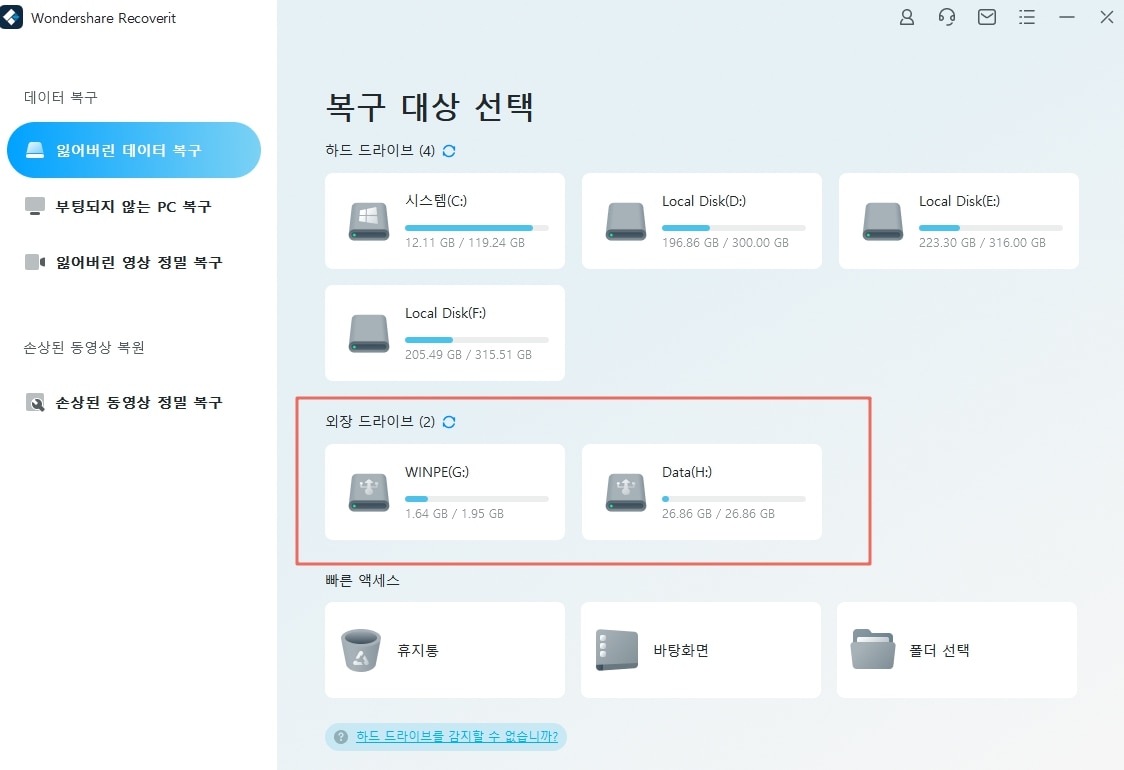
[단계 2]스캔 시작
그 다음 복구 프로그램이 PC의 여러 드라이브들을 스캔해 보여줄텐데요. 그 중 복구를 할 외장 하드 드라이브를 클릭해 스캔합니다. 생각보다 금방 스캔을 마쳐 오래 걸리지 않습니다.
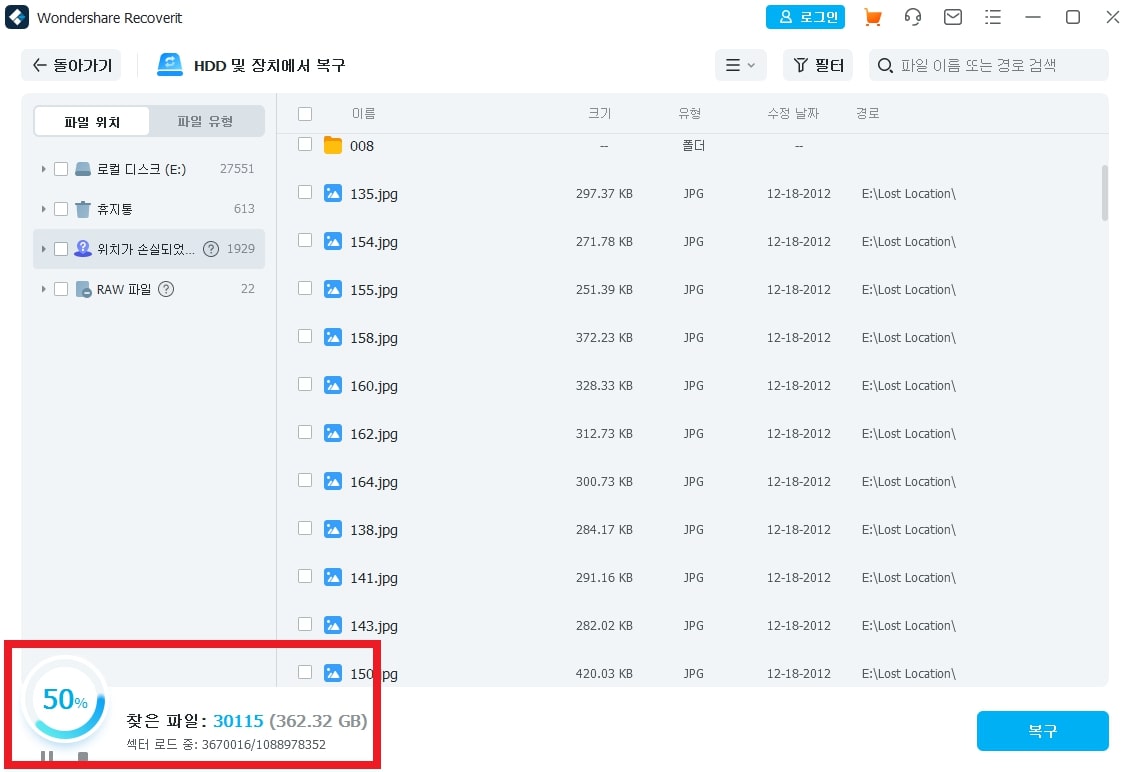
[단계 3]데이터 복구
마지막으로 스캔이 다 끝나면 사진, 동영상, 음악, Office 문서 파일과 같은 일부 복구 된 파일을 미리 볼 수 있습니다. 개인적으로 이렇게 파일들을 미리 볼 수 있다는 것이 큰 장점으로 느껴졌습니다. 이 중 필요한 파일들만 클릭해 '복구' 버튼을 클릭해 안전한 저장 장치에 따로 저장하면 됩니다.
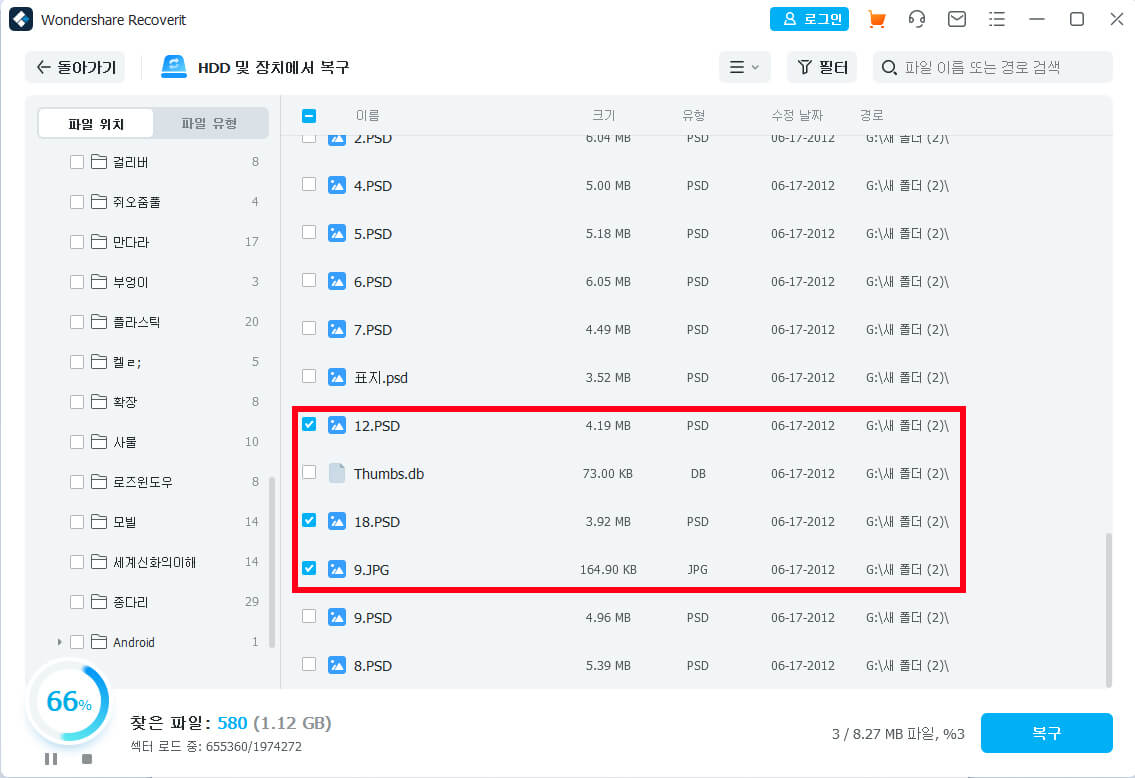
장점
-
✅ 다양한 저장 장치 지원: 외장 하드, USB, SD카드 등
-
✅ 고급 복구 알고리즘으로 다양한 데이터 유형 복구
-
✅ 복구 전 미리보기 기능 지원 (사진, 영상 등)
-
✅ 사용법 직관적, 초보자도 쉽게 사용 가능
2. 스텔라 Stellar 데이터 복구
스텔라 데이터 복구 소프트웨어는 Windows 및 Mac에서 모두 사용할 수 있는 외장 하드 복구 프로그램입니다. 컴퓨터 하드 드라이브와 노트북, USB 드라이브 및 마이크로 SD 카드 등 모든 장치의 데이터를 복구하기 좋습니다. 최대 1GB용량의 데이터까지 무료로 복구 할 수 있는데요. 더 많은 파일을 복구하거나 고급 기능을 사용해야 하는 경우 전문가 또는 프리미엄 버전으로 업그레이드하기 위해 유료 라이선스를 구입해야 합니다. 이렇게 유료 버전에서만 사용가능한 손상된 동영상/ 사진 복구, 충돌 PC에서 데이터 복구등의 기능이 있으니 참고하세요.
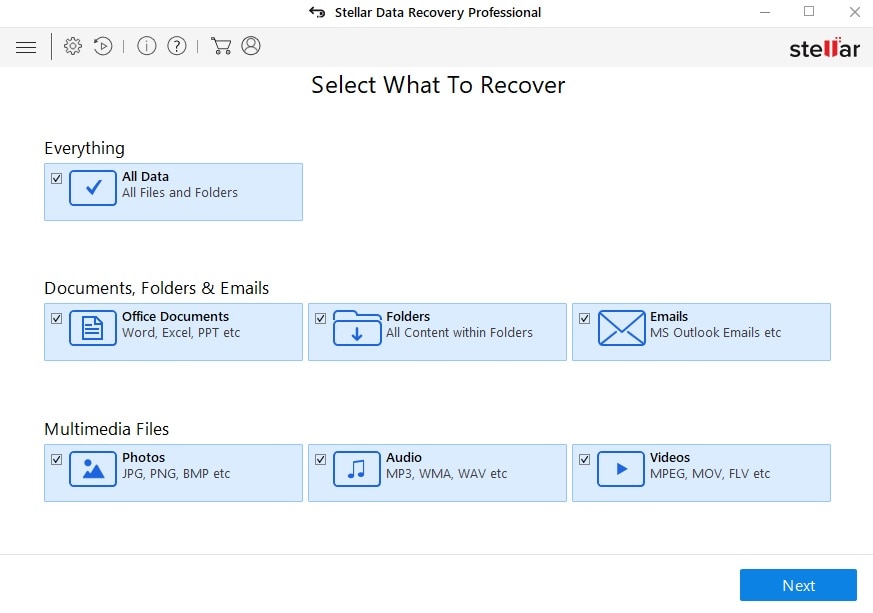
3. 디스크드릴 Disk Drill
디스크드릴은 또한 Windows 및 Mac에서 모두 사용가능합니다. Windows 10 및 컴퓨터 하드 드라이브 및 외장 하드 디스크, SD 카드, USB 드라이브 등과 같은 모든 저장 장치에서 파일을 복구하기 좋은데요. 무엇보다 사용하기 쉽고 정밀 스캔을 활성화하여 데이터 파일을 검색 할 수 있지만 한가지 단점이 있다면 데이터 복구를 위한 시간이 오래 걸립니다. 최대 500MB 용량의 데이터를 무료로 복구 할 수 있도록 제공하며 유료 기능을 사용하기 전 복구 할 수 있는 파일들을 미리보기로 보는 것은 가능합니다.
이렇게 가장 많은 사용자들의 추천을 받은 외장 하드 복구 프로그램 BEST 3를 소개해봤습니다. 각자 프로그램들 마다 장단점이 있겠지만 누군가 이 중 한가지 프로그램만 추천해달라고 묻는다면 가장 첫번째로 사용법과 함께 소개한 리커버릿 프로그램을 추천하겠습니다. 직접 오래 사용해 본 프로그램이기도하고 가격대비 가장 좋은 성능을 갖고 있는 프로그램이기 때문에 모두 사용해보시길 권합니다.
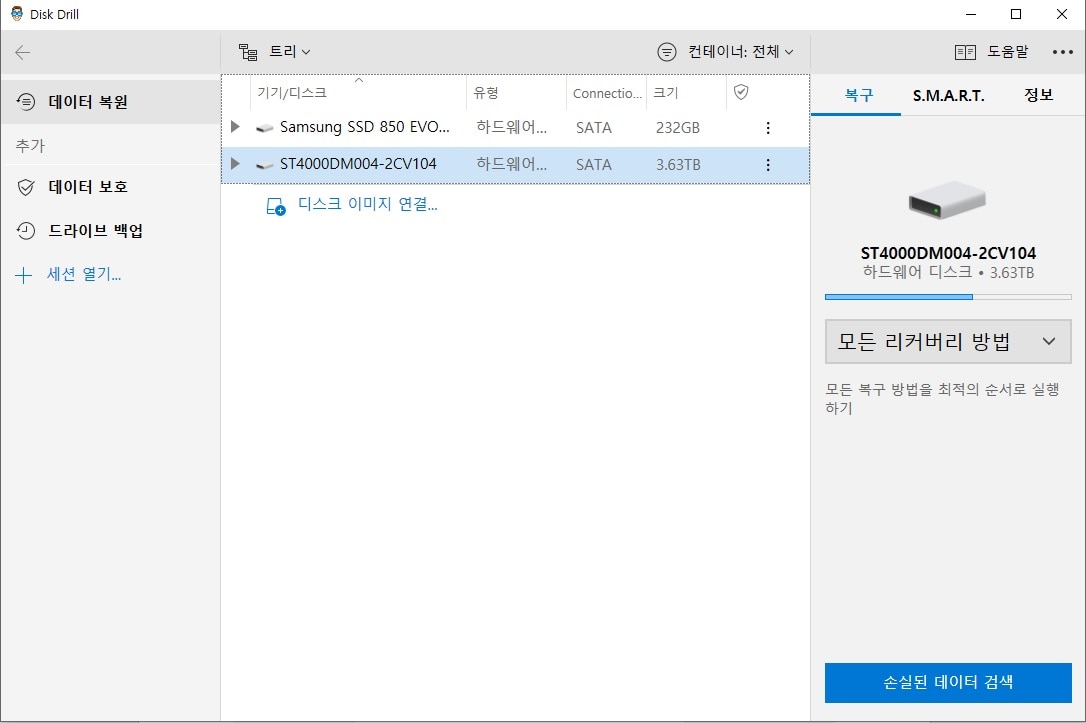
파트 3. 외장하드 복구 시 주의사항
파일 복구 전 주의사항:
-
복구 전 데이터 덮어쓰기 금지: 새 데이터를 저장하면 복구 가능성이 급격히 감소합니다.
-
전문가의 도움: 하드웨어 문제로 인한 복구는 전문가의 도움이 필요합니다.
파트 4. 결론: 외장하드 데이터 복구 프로그램 선택
위에서 소개한 3대 복구 프로그램 중, 리커버릿은 가장 신뢰할 수 있는 프로그램으로 추천드립니다. 사용법이 간단하고, 다양한 데이터 유형을 지원하며, 복구율도 높기 때문입니다. 프로그램을 선택할 때는 자신의 데이터 손실 상황에 맞는 프로그램을 선택하는 것이 중요합니다.
 ChatGPT
ChatGPT
 Perplexity
Perplexity
 Google AI Mode
Google AI Mode
 Grok
Grok



임민호
staff 편집자
댓글